Karena berbagai faktor biasanya seorang pengguna komputer akan meninggalkan komputernya bekerja sendiri baik hanya sementara ataupun untuk waktu yang lama.
Seorang teman saya merupakan salah satu jenis manusia yang mencintai musik, bahkan sebelum tidur pun ia menyempatkan mengaktifkan komputernya untuk sekedar mendengarkan lantunan lagu-lagu sebagai penghantar tidurnya lalu dibiarkannya komputer menyala hingga pagi menjelang. Tentu saja ini merupakan tindakan yang kurang baik bila ditinjau dari sisi kinerja PC, selain itu akan terjadi pemborosan listrik yang cukup signifikan.
Sebenarnya terdapat ribuan software yang dapat kita gunakan untuk menghindari hal ini. Bahkan Windows (termasuk Windows 2000, XP, dan Vista. Untuk Windows 7 saya belum pernah cek) sendiri pun sudah menyediakan fitur Power Scheme yang dapat digunakan untuk memanajemen aktivitas komputer.
Untuk menghindari kerumitan dalam pencarian aplikasi shutdown otomatis ini maka kita akan menggunakan fitur yang telah disediakan didalam paket-paket sistem operasi Windows.
1. Menggunakan Power Scheme
Salah satu fitur yang dapat kita gunakan adalah fitur Power Scheme. Dengan fitur ini kita dapat menentukan berapa lama komputer dapat beraktivitas sendiri tanpa adanya interaksi dari manusia. Power Scheme Windows ini dapat anda gunakan untuk mengatur waktu aktifnya hardisk, monitor, dan standby. Fitur ini sangat efektif bila Anda bermaksud meninggalkan komputer untuk sementara waktu, karena dengan fitur ini Anda dapat mengakses komputer tanpa harus menunggu berbagai proses loading start-up lagi.
Anda dapat mengakses fitur ini melalui desktop dengan cara klik kanan pada area kosong desktop > buka tab Screen Saver > dan Klik Tombol Power. Maka Akan ditampilkan jendela seperti berikut:
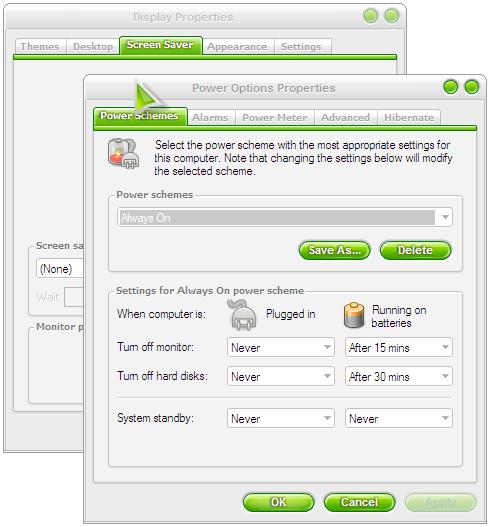
2. Menggunakan Perintah Shutdown
Bila Anda berniat untuk meninggalkan komputer aktif untuk waktu yang lama (misalnya tidur) maka fitur Opsional Shutdown ini lebih tepat untuk Anda gunakan, karena fitur ini dapat digunakan untuk menonaktifkan komputer secara total, sehingga penggunaan sumber daya hardware dan listrik dapat diminimalisir dengan baik.
Anda dapat mengaktifkan perintah ini dengan cara mengetikkan perintah “shutdown” didalam jendela Command Prompt seperti pada gambar berikut:
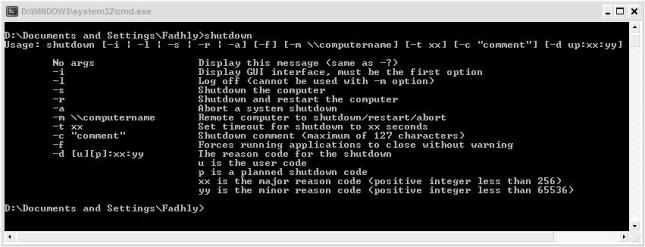
Dijendela tersebut ditampilkan berbagai perintah opsional yang dapat diterapkan bersamaan perintah “shutdown” tersebut. Untuk mempersingkat materi, saya hanya akan membahas tiga perintah opsional saja, yakni:
- -s = Perintah ini digunakan untuk mengaktifkan proses shutdown
- -t = Perintah ini digunakan untuk mengaktifkan penghitungan mundur waktu shutdown (dalam satuan detik)
- -c = Perintah ini digunakan untuk memberikan sedikit komentar/deskripsi proses shutdown.
Misalnya Anda berniat untuk menonaktifkan komputer untuk jeda waktu setengah jam maka Anda dapat mengetikkan perintah:
shutdown -s -t 1800 -c “Sedang menghitung mundur untuk mengaktifkan proses shutdown”.
angka 1800 adalah jumlah detik dalam waktu 30 menit: 60 detik x 30 menit = 1800 detik. Anda dapat mengganti interval waktu ini sesuai dengan kebutuhan. Setelah Anda mengetikkan perintah di atas dan menekan tombol enter, maka akan ditampilkan kotak dialog proses shutdown ini seperti pada gambar berikut:

Untuk mempermudah proses shutdown otomatis ini Anda dapat menggunakan kotak dialog Run dari Start Menu. Sehingga Anda cukup mengetikkannya sekali namun dapat dieksekusi berkali-kali tanpa harus mengetik ulang perintah yang sama. Alternatif lainnya adalah membuat shortcut icon di desktop atau membuat file batch yang dapat dieksekusi cukup dengan cara mengklik ganda file tersebut 🙂
Semoga Bermanfaat 🙂




st0rmw1ng
14 Mei 2010 at 6:39 pm
Thanx a million ^_^ Useful info is USEFUL ^_^
Fadhly Permata
14 Mei 2010 at 6:56 pm
sama2 🙂
Ark
14 Mei 2010 at 6:45 pm
Bro kaya na gw tau tuh sape yg nyetel lagu ampe pagi wkwkwkwkwkwk
Nice posting bro….
Fadhly Permata
15 Mei 2010 at 7:44 am
Heheheh, ketangkep basah dah gw 😀
Sori2 kalo gw jadiin kambing hitam 😛
berty95
28 Mei 2010 at 3:42 pm
kerren boss ..
Fadhly Permata
2 Juni 2010 at 2:15 pm
yo’i dong ^_^
dedy
29 November 2011 at 3:26 pm
bos. kalau windows server2003 bisa ngak otomatis shutdown ketika mati listrik.
terima kasih
salam kenal
Fadhly Permata
27 Februari 2012 at 2:36 pm
Waduh, kalo sudah mati listrik gmana PC mw memproses closing service, keburu mati duluan dong komputernya 🙂
Semoga bermanfaat